Instrukcja obsługi Atdec TH-CM-SH-2
Atdec
Wsparcie dla płaskich paneli
TH-CM-SH-2
Przeczytaj poniżej 📖 instrukcję obsługi w języku polskim dla Atdec TH-CM-SH-2 (2 stron) w kategorii Wsparcie dla płaskich paneli. Ta instrukcja była pomocna dla 9 osób i została oceniona przez 2 użytkowników na średnio 4.5 gwiazdek
Strona 1/2
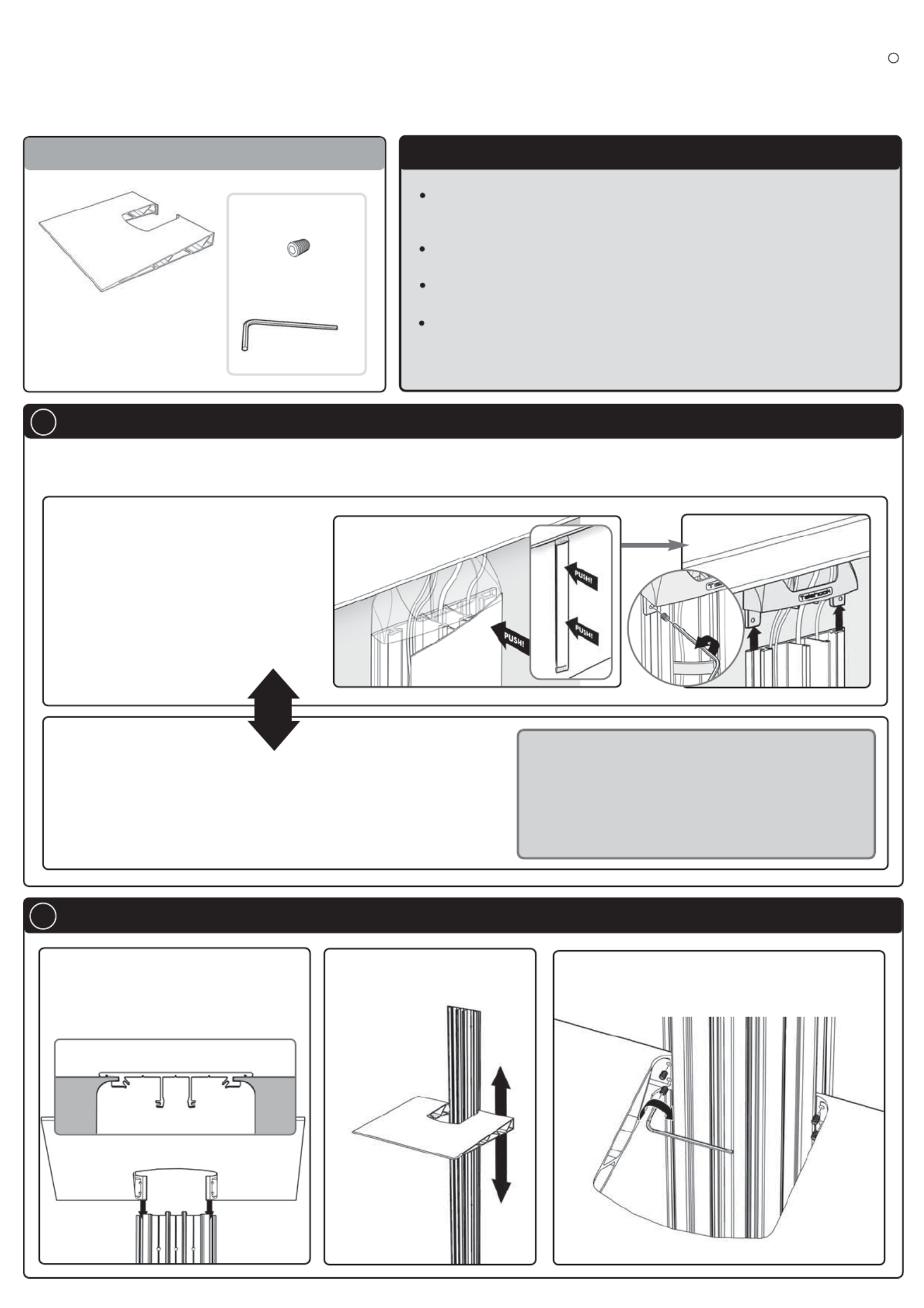
Shelf (x2)
TM
Component Checklist
Installation Instructions
TELEHOOK
Cable Manager Shelf System
Bits Bag
A Installation Options
M4 x 5mm Grub
Screw (x8)
2mm Allen Key
Check you have received
all parts against the
Component Checklist
If you already have the
Telehook Cable Manager
installed.
Begin by removing the Front Fascia and
the End Caps as shown. Once
complete, continue to step B below.
Option 1
If you are installing both
the Telehook Cable Manager and Telehook Cable
Manager Shelf System at the same time.
Begin by mounting the Wall Plate as shown in step A on the
Telehook Cable Manager Installation Instructions. Once complete,
continue to step B below.
Option 2
If your display is already wall mounted, depending on its position, it may be best to remove the display,
as it may interfere with the installation of the Telehook Cable Manager and Cable Manager Shelf System.
B Installing Telehook Cable Manager Shelves
Push one edge of the
Front Fascia until it
pops open
B.1.
Slide the Cable Manager Shelf
onto the Cable Manager Wall
Mount
Adjust the Cable Manager
Shelf to the
desired height
B.2.
Secure in place using the M4 Grub Screws and
the 2mm Allen Key supplied
B.3.
Remove End
Caps
Note:
If the mounted height of the display is
less than the length of the Telehook
Cable Manager, you may need to reduce
the length by cutting it to size.
(Consult a professional at this stage)
TOP VIEW
The Telehook Cable Manager Shelf System MUST be used in
conjunction with the Telehook Cable Manager.
Each Telehook Cable Manager is limited to a maximum of 4 Shelves.
Each Shelf supports a maximum weight of 20kgs (44lbs).
If you wish to paint your Cable Manager Shelves, please consult your
paint specialist for advice.
IMPORTANT NOTES
OR
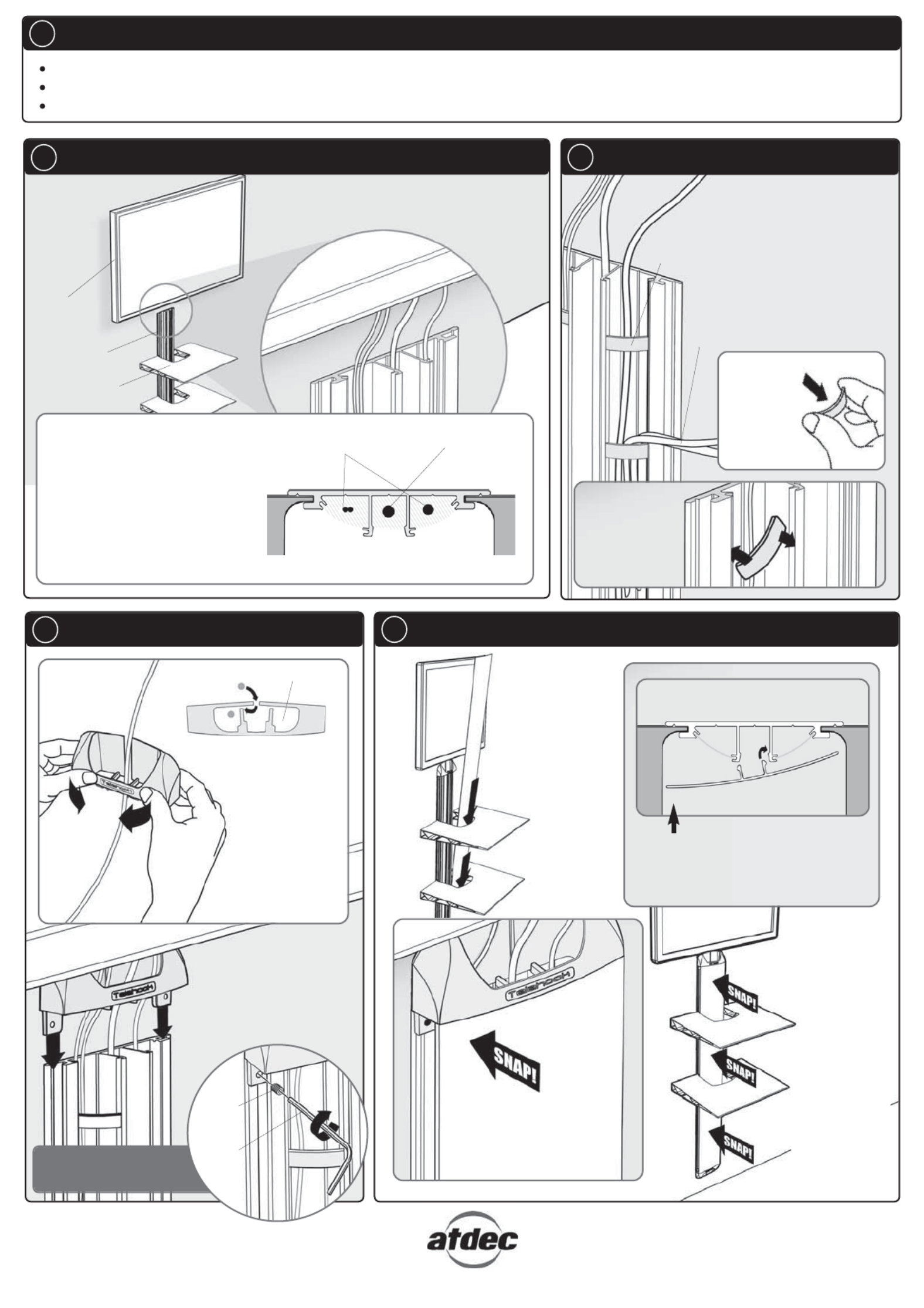
Due to continuing product development, the manufacturer reserves the right to alter specifications without notice. Published: 24.09.07©
C Install your Equipment
Install or reinstall your display
Place your Audio/Video equipment on the Telehook Cable Manager Shelves
Connect all required cables to Audio/Video equipment
D Installing Cables
Display on
wall mount
bracket
Wall Plate
Install the display’s cables into the left,
right and centre cable bays as shown
E Insert Cable Clips
Cable
Tab
F Attach End Caps
TOP VIEW
Attach an End Cap onto
both ends of the Wall
Plate and secure in place
using the M4 Grub
Screws as shown.
NOTE:
If possible, separate the display’s
power cable from the data cables
(i.e. hi-fi & speaker cables) by
installing them into separate cable
bays. This will reduce the chance of
electromagnetic interference. The
diagram to the right shows an
example installation setup.
Left cable bay
Centre cable bay
(best for display power cable)
Right cable bay
Data cables
(can also be installed
into the same bay)
TOP VIEW
Using two hands,
flex the End Cap
around the
display’s cables
and manoeuvre
them into their
corresponding End
Cap Cable Bay
End Cap Cable Bay
E.2.
Twist the Cable
Tabs into the small
slots in the Wall
Plate
Display Power
cable
2mm
Allen
Key
M4
Grub
Screw
WARNING: DO
NOT OVER TIGHTEN
G Insert Front Fascia
G.2.
Partially insert the front
fascia as shown above
TOP VIEW
G.3.
Push the edge of the
Front Fascia until it
snaps into place
G.4.
Repeat G.3.
down the
length of the
Front Fascia
until it is firmly
secured onto
the Wall Plate
A
B
Installation Complete
Shelf
G.1.
Slide the Front
Fascia through the
cut outs in the
Shelves
Insert the Cable Tabs into
the Wall Plate to Secure
Cables in place.
If required, cables can exit
from the side of the Cable
Manager. In this case, use
the left or right cable bays
only.
Cables exiting from the side
E.1.
Using your
thumb and
index finger,
flex the Cable
Tab into a
concave shape
Specyfikacje produktu
| Marka: | Atdec |
| Kategoria: | Wsparcie dla płaskich paneli |
| Model: | TH-CM-SH-2 |
Potrzebujesz pomocy?
Jeśli potrzebujesz pomocy z Atdec TH-CM-SH-2, zadaj pytanie poniżej, a inni użytkownicy Ci odpowiedzą
Instrukcje Wsparcie dla płaskich paneli Atdec

7 Grudnia 2024

7 Grudnia 2024

7 Grudnia 2024

7 Grudnia 2024

7 Grudnia 2024

7 Grudnia 2024

7 Grudnia 2024

7 Grudnia 2024

7 Grudnia 2024

22 Września 2024
Instrukcje Wsparcie dla płaskich paneli
- Wsparcie dla płaskich paneli Samsung
- Wsparcie dla płaskich paneli Sven
- Wsparcie dla płaskich paneli Pioneer
- Wsparcie dla płaskich paneli LC-Power
- Wsparcie dla płaskich paneli StarTech.com
- Wsparcie dla płaskich paneli Iiyama
- Wsparcie dla płaskich paneli HP
- Wsparcie dla płaskich paneli Manhattan
- Wsparcie dla płaskich paneli Tripp Lite
- Wsparcie dla płaskich paneli Sanus
- Wsparcie dla płaskich paneli Icy Box
- Wsparcie dla płaskich paneli Gembird
- Wsparcie dla płaskich paneli My Wall
- Wsparcie dla płaskich paneli Konig & Meyer
- Wsparcie dla płaskich paneli V7
- Wsparcie dla płaskich paneli Dell
- Wsparcie dla płaskich paneli Ultimate
- Wsparcie dla płaskich paneli Digitus
- Wsparcie dla płaskich paneli One For All
- Wsparcie dla płaskich paneli Pyle
- Wsparcie dla płaskich paneli CTA Digital
- Wsparcie dla płaskich paneli Crimson
- Wsparcie dla płaskich paneli Panduit
- Wsparcie dla płaskich paneli Marantz
- Wsparcie dla płaskich paneli Mount-It!
- Wsparcie dla płaskich paneli Peerless-AV
- Wsparcie dla płaskich paneli Ewent
- Wsparcie dla płaskich paneli Chief
- Wsparcie dla płaskich paneli NEC
- Wsparcie dla płaskich paneli AKAI
- Wsparcie dla płaskich paneli Vision
- Wsparcie dla płaskich paneli Vogel's
- Wsparcie dla płaskich paneli Abus
- Wsparcie dla płaskich paneli Rocstor
- Wsparcie dla płaskich paneli Equip
- Wsparcie dla płaskich paneli Insignia
- Wsparcie dla płaskich paneli Gabor
- Wsparcie dla płaskich paneli 3M
- Wsparcie dla płaskich paneli Hitachi
- Wsparcie dla płaskich paneli Silverstone
- Wsparcie dla płaskich paneli BenQ
- Wsparcie dla płaskich paneli Amer
- Wsparcie dla płaskich paneli GPX
- Wsparcie dla płaskich paneli Nabo
- Wsparcie dla płaskich paneli Kanto
- Wsparcie dla płaskich paneli Bretford
- Wsparcie dla płaskich paneli Dataflex
- Wsparcie dla płaskich paneli Newstar
- Wsparcie dla płaskich paneli Speaka
- Wsparcie dla płaskich paneli AMX
- Wsparcie dla płaskich paneli Acco
- Wsparcie dla płaskich paneli Reflecta
- Wsparcie dla płaskich paneli Kensington
- Wsparcie dla płaskich paneli Techly
- Wsparcie dla płaskich paneli BlueBuilt
- Wsparcie dla płaskich paneli Da-Lite
- Wsparcie dla płaskich paneli Luxor
- Wsparcie dla płaskich paneli Steren
- Wsparcie dla płaskich paneli Barkan
- Wsparcie dla płaskich paneli InFocus
- Wsparcie dla płaskich paneli Atlantic
- Wsparcie dla płaskich paneli Konig
- Wsparcie dla płaskich paneli Valueline
- Wsparcie dla płaskich paneli Ematic
- Wsparcie dla płaskich paneli Apart
- Wsparcie dla płaskich paneli HQ
- Wsparcie dla płaskich paneli BakkerElkhuizen
- Wsparcie dla płaskich paneli Wentronic
- Wsparcie dla płaskich paneli Peerless
- Wsparcie dla płaskich paneli SMS Smart Media Solutions
- Wsparcie dla płaskich paneli Proaim
- Wsparcie dla płaskich paneli Monoprice
- Wsparcie dla płaskich paneli Ergotron
- Wsparcie dla płaskich paneli Premier
- Wsparcie dla płaskich paneli SIIG
- Wsparcie dla płaskich paneli Bell'O
- Wsparcie dla płaskich paneli Multibrackets
- Wsparcie dla płaskich paneli B-tech
- Wsparcie dla płaskich paneli Kogan
- Wsparcie dla płaskich paneli Anthro
- Wsparcie dla płaskich paneli Premier Mounts
- Wsparcie dla płaskich paneli Cabstone
- Wsparcie dla płaskich paneli Elite Screens
- Wsparcie dla płaskich paneli Alogic
- Wsparcie dla płaskich paneli Kondator
- Wsparcie dla płaskich paneli SmartMetals
- Wsparcie dla płaskich paneli Unicol
- Wsparcie dla płaskich paneli SunBriteTV
- Wsparcie dla płaskich paneli Zaor
- Wsparcie dla płaskich paneli Avteq
- Wsparcie dla płaskich paneli Walker Edison
- Wsparcie dla płaskich paneli LTN Technologies
- Wsparcie dla płaskich paneli Helder
- Wsparcie dla płaskich paneli NeoMounts
- Wsparcie dla płaskich paneli DQ
- Wsparcie dla płaskich paneli Adicam
Najnowsze instrukcje dla Wsparcie dla płaskich paneli

29 Stycznia 2025

29 Stycznia 2025

29 Stycznia 2025

29 Stycznia 2025

28 Stycznia 2025

28 Stycznia 2025

16 Stycznia 2025

16 Stycznia 2025

16 Stycznia 2025

16 Stycznia 2025